Microsoft Lync Server 2010 客户端和设备部署指南
- 格式:doc
- 大小:818.50 KB
- 文档页数:86
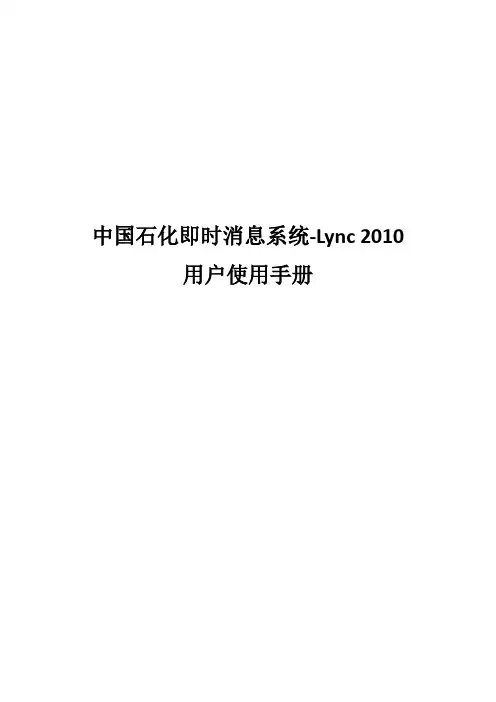
中国石化即时消息系统-Lync 2010用户使用手册一、环境检查为了成功安装使用Lync 2010即时消息客户端,用户计算机必须满足下列条件:1)操作系统为Windows XP专业版SP3以上。
点击开始,右键点击“我的电脑”,选择“属性”,在“常规”选项卡下确认操作系统版本;2)安装了.Net Framework 3.5 SP1。
二、安装Lync 2010客户端以XP操作系统为例,根据以下步骤完成安装配置过程:1.双击Lync安装程序压缩包进行解压缩:2.解压完成后会弹出如下提示界面,若您的C盘空间不足500MB,请关闭本窗口并清理出足够空间后重试;若大于500MB,可按任意键继续:3.安装程序会首先为您导入证书并安装Microsoft .NET Framework4.0 ,此阶段无需用户干预:4.上一步完成后会自动弹出Lync 2010安装程序,点击“安装”继续:5.在确保所列程序中已打开的程序如Outlook, IE和Office(Excel、PowerPoint、Word)全部保存并关闭后,点击“是”:6.安装完成后点击“关闭”运行Lync,建议在安装完成后重新启动计算机:7.Lync客户端运行后界面如下图,按照提示格式输入登陆地址,用户名和密码进行登录,默认情况下,登陆地址应为中国石化电子邮件系统的email地址(如果尚未开通邮箱功能,则登陆格式为username@),密码为邮箱或者相应帐户的密码。
8.点击“更改”可以更改登录地址:9.点击菜单栏的“文件”-“注销”,则可以退出Lync客户端。
三、体验Lync 2010客户端3.1查找和添加联系人1.登录Lync,在“查找联系人”处输入要添加人的地址格式为:username@,在查找到的联系人图标上点击鼠标右键,选择“添加到联系人列表”,添加到组:2.对方将弹出如下提示:3.添加后即可在联系人列表中看到新添加的联系人,双击后即可进行对话、传送文件、共享信息和视频等。
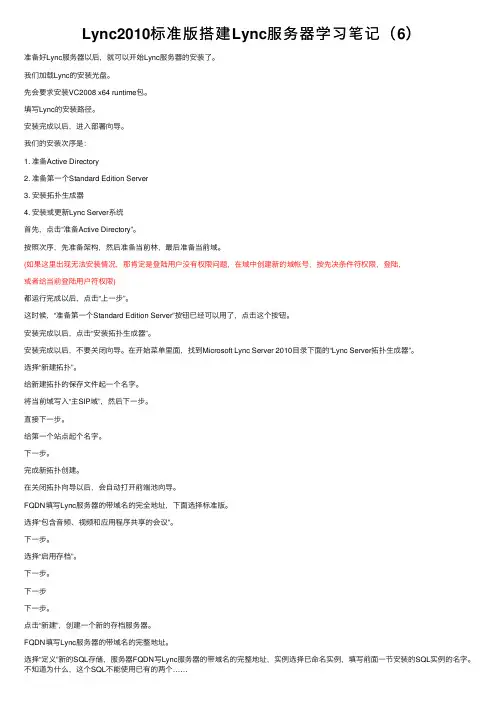
Lync2010标准版搭建Lync服务器学习笔记(6)准备好Lync服务器以后,就可以开始Lync服务器的安装了。
我们加载Lync的安装光盘。
先会要求安装VC2008 x64 runtime包。
填写Lync的安装路径。
安装完成以后,进⼊部署向导。
我们的安装次序是:1. 准备Active Directory2. 准备第⼀个Standard Edition Server3. 安装拓扑⽣成器4. 安装或更新Lync Server系统⾸先,点击“准备Active Directory”。
按照次序,先准备架构,然后准备当前林,最后准备当前域。
(如果这⾥出现⽆法安装情况,那肯定是登陆⽤户没有权限问题,在域中创建新的域帐号,按先决条件符权限,登陆,或者给当前登陆⽤户符权限)都运⾏完成以后,点击“上⼀步”。
这时候,“准备第⼀个Standard Edition Server”按钮已经可以⽤了,点击这个按钮。
安装完成以后,点击“安装拓扑⽣成器”。
安装完成以后,不要关闭向导。
在开始菜单⾥⾯,找到Microsoft Lync Server 2010⽬录下⾯的“Lync Server拓扑⽣成器”。
选择“新建拓扑”。
给新建拓扑的保存⽂件起⼀个名字。
将当前域写⼊“主SIP域”,然后下⼀步。
直接下⼀步。
给第⼀个站点起个名字。
下⼀步。
完成新拓扑创建。
在关闭拓扑向导以后,会⾃动打开前端池向导。
FQDN填写Lync服务器的带域名的完全地址,下⾯选择标准版。
选择“包含⾳频、视频和应⽤程序共享的会议”。
下⼀步。
选择“启⽤存档”。
下⼀步。
下⼀步下⼀步。
点击“新建”,创建⼀个新的存档服务器。
FQDN填写Lync服务器的带域名的完整地址。
选择“定义”新的SQL存储,服务器FQDN写Lync服务器的带域名的完整地址,实例选择已命名实例,填写前⾯⼀节安装的SQL实例的名字。
不知道为什么,这个SQL不能使⽤已有的两个……⽂件共享可以使⽤上⼀节创建的共享。
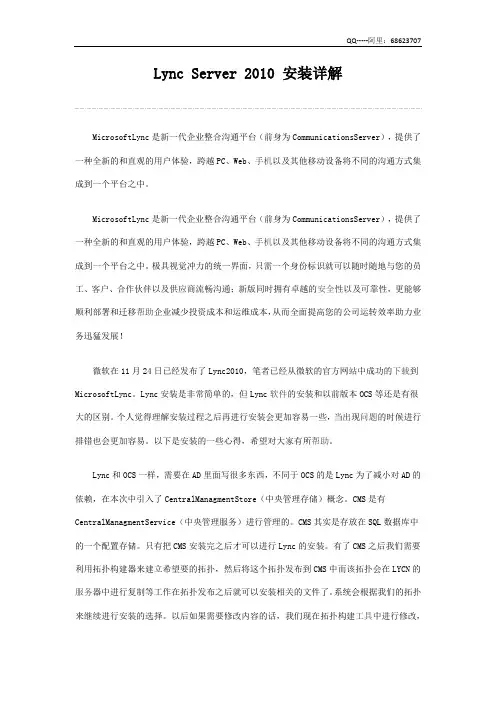
Lync Server 2010 安装详解MicrosoftLync是新一代企业整合沟通平台(前身为CommunicationsServer),提供了一种全新的和直观的用户体验,跨越PC、Web、手机以及其他移动设备将不同的沟通方式集成到一个平台之中。
MicrosoftLync是新一代企业整合沟通平台(前身为CommunicationsServer),提供了一种全新的和直观的用户体验,跨越PC、Web、手机以及其他移动设备将不同的沟通方式集成到一个平台之中。
极具视觉冲力的统一界面,只需一个身份标识就可以随时随地与您的员工、客户、合作伙伴以及供应商流畅沟通;新版同时拥有卓越的安全性以及可靠性,更能够顺利部署和迁移帮助企业减少投资成本和运维成本,从而全面提高您的公司运转效率助力业务迅猛发展!微软在11月24日已经发布了Lync2010,笔者已经从微软的官方网站中成功的下载到MicrosoftLync。
Lync安装是非常简单的,但Lync软件的安装和以前版本OCS等还是有很大的区别。
个人觉得理解安装过程之后再进行安装会更加容易一些,当出现问题的时候进行排错也会更加容易。
以下是安装的一些心得,希望对大家有所帮助。
Lync和OCS一样,需要在AD里面写很多东西,不同于OCS的是Lync为了减小对AD的依赖,在本次中引入了CentralManagmentStore(中央管理存储)概念。
CMS是有CentralManagmentService(中央管理服务)进行管理的。
CMS其实是存放在SQL数据库中的一个配置存储。
只有把CMS安装完之后才可以进行Lync的安装。
有了CMS之后我们需要利用拓扑构建器来建立希望要的拓扑,然后将这个拓扑发布到CMS中而该拓扑会在LYCN的服务器中进行复制等工作在拓扑发布之后就可以安装相关的文件了。
系统会根据我们的拓扑来继续进行安装的选择。
以后如果需要修改内容的话,我们现在拓扑构建工具中进行修改,然后发布,最后更新Lync。
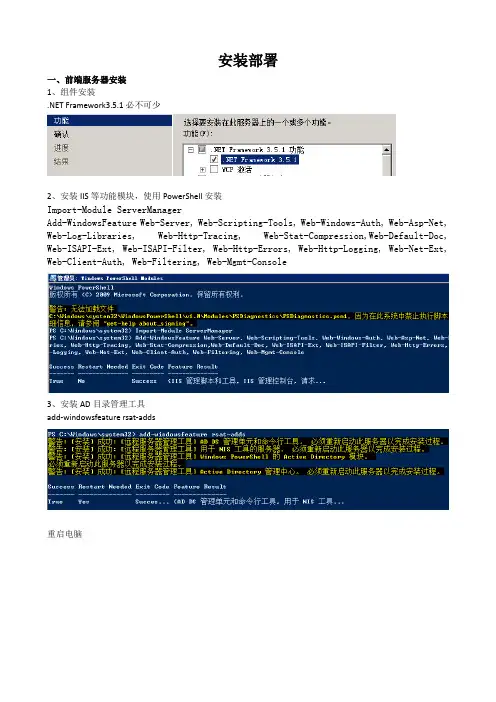
安装部署一、前端服务器安装1、组件安装.NET Framework3.5.1必不可少2、安装IIS等功能模块,使用PowerShell安装Import-Module ServerManagerAdd-WindowsFeature Web-Server, Web-Scripting-Tools, Web-Windows-Auth, Web-Asp-Net, Web-Log-Libraries, Web-Http-Tracing, Web-Stat-Compression,Web-Default-Doc, Web-ISAPI-Ext, Web-ISAPI-Filter, Web-Http-Errors, Web-Http-Logging, Web-Net-Ext, Web-Client-Auth, Web-Filtering, Web-Mgmt-Console3、安装AD目录管理工具add-windowsfeature rsat-adds重启电脑二、安装1、插入系统光盘,会弹出提示,如图2、选择安装路径,本路径会保存部署的所有文件,以后部署可以不用使用光盘。
使用路径3、部署界面如果出现下图的界面,这个部是我们的部署向导,在这里我们暂时安装三个组件,一是准备Active Directory,二是安装拓扑生成器,三是安装或更新Lync Server系统,当我们安装完一个组件,前面都会显示打上一个绿色的勾,代表已经完成的组件。
4、准备Active Directory按步骤135运行步骤1,准备架构完成,步骤2要验证的话点提示操作即可。
步骤3准备林完成。
经过准备林后,域架构会多了很多CS开头的组。
步骤5准备域完成。
完成后运行前面都多了一个绿色的勾。
步骤7,把登陆的域名添加到CSadministrator管理员组。
重新打开部署向导,你会看到准备Active Directory后面会有一个绿色的完成勾,代表这个组件已经部署完成,或者你点右上角那个刷新,再次确定是否是完成状态。
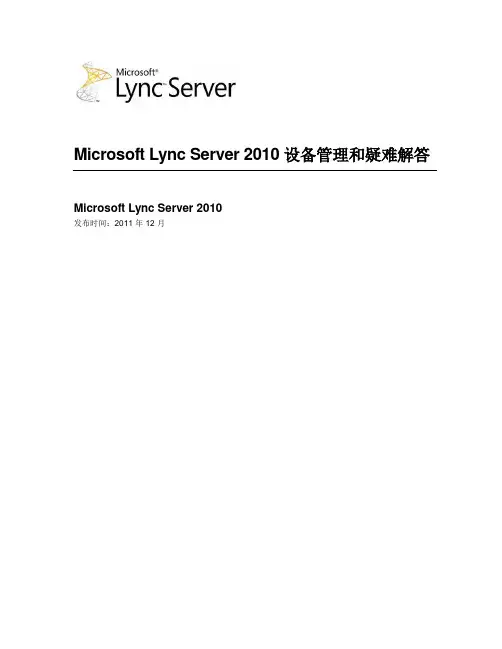
Microsoft Lync Server 2010 设备管理和疑难解答Microsoft Lync Server 2010发布时间:2011 年 12 月本文档按“原样”提供。
本文档中表达的信息和观点(包括 URL 和其他 Internet 网站引用)如有更改,恕不另行通知。
此处提供的某些示例仅作说明之用且均属虚构。
无意影射或关联任何真实的事物,也不应进行这方面的推断。
本文档并未向您提供有关任何 Microsoft 产品的任何知识产权的任何法律权利。
您可以出于内部参考的目的复制和使用本文档。
版权所有 © 2011 Microsoft Corporation。
保留所有权利。
目录管理设备和排查设备故障 (1)用于管理设备和排查设备故障的工具及服务 (1)更新设备 (3)设备更新 Web 服务的解决方案组件 (6)设备更新 Web 服务体系结构 (7)设备更新过程的工作方式 (7)设备更新 Web 服务应用场景 (8)管理设备更新 Web 服务 (9)管理设备更新 (9)使用设备更新 Web 服务 (10)常见的设备更新 Web 服务管理任务 (10)开始使用设备更新 Web 服务 (10)验证设备更新 Web 服务功能 (11)测试和部署设备更新 (12)验证外部设备访问 (13)使用测试设备 (13)编辑测试设备信息 (14)删除测试设备 (14)验证测试设备的连接 (14)使用设备更新 (15)为设备获取软件更新 (15)批准设备更新 (17)拒绝设备更新 (17)回滚设备更新 (18)清除日志和图像文件 (19)使用日志文件审核更新活动 (19)日志文件类型和位置 (19)审核更新请求 (20)更新审核日志架构 (22)上载设备日志文件 (23)用于管理设备更新 Web 服务的其他资源 (23)设备更新 Web 服务事件 (23)设备更新 Web 服务错误消息 (25)设备更新 Web 服务性能计数器 (27)设备疑难解答 (27)IP 电话如何连接到网络 (28)设备连接过程 (30)设置设备的清单 (34)为设备设置 DNS (34)为设备设置 DHCP (35)为设备设置 NTP (39)如何重置设备 (39)如何从设备中获取日志文件 (40)IP 电话的常见问题 (40)查找 VLAN ID (40)获取 IP 地址 (42)查找设备更新 Web 服务 (43)检查更新 (43)获取注册器 FQDN 和 Web 服务 URL (44)连接到 Web 服务并下载根 CA 证书链 (45)接收和发布证书 (46)身份验证过程 (47)登录 Lync Server (50)无法获取语音邮件和日历信息 (51)管理设备和排查设备故障本节通过概述与设备相关的工具和服务以及更新、监控和故障排除过程,来帮助您做好更新、监控设备以及对设备进行故障排除的准备工作。
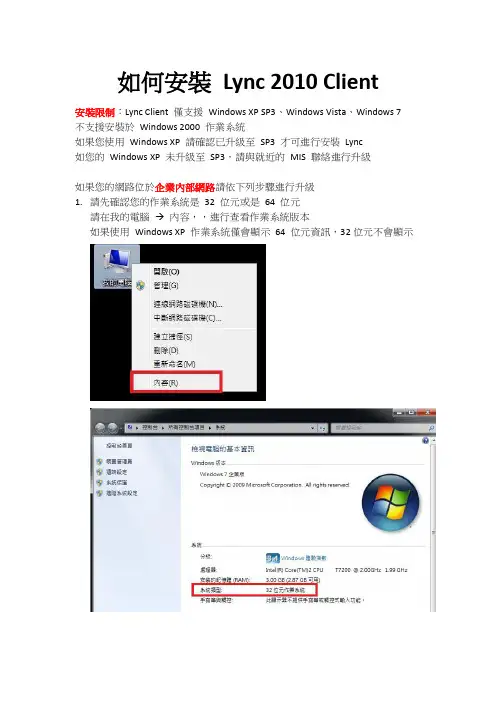
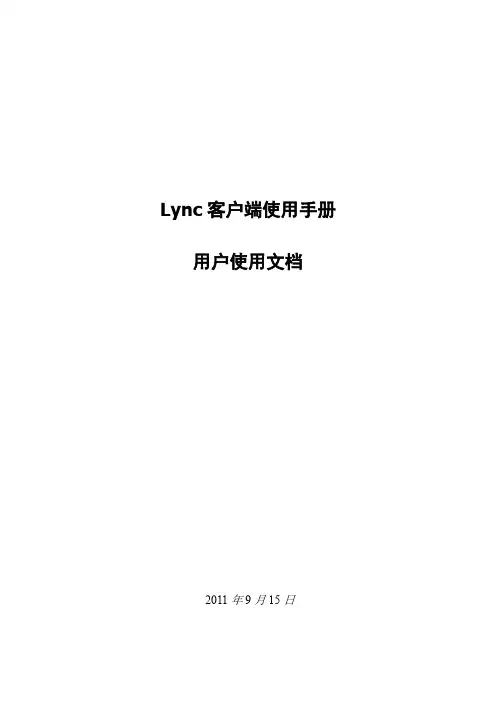
Lync客户端使用手册用户使用文档2011年9月15日文档修改记录目录1使用即时消息和状态 (1)1.1登录并开始工作 (1)1.2自定义您的联系信息 (2)1.3更改您的图片设置 (4)1.3.1隐藏您的联系人的图片 (4)1.3.2隐藏或更改您的图片 (4)1.4创建您的联系人列表 (5)1.5通过IM进行联系 (6)2使用语音和视频 (7)2.1选择音频设备 (7)2.2查找所需的人员 (7)2.3发出语音呼叫 (8)2.4开始电话会议 (8)2.5应答呼叫 (9)2.6邀请其他人加入对话 (9)2.7在IM对话中添加语音 (10)2.8使用呼叫控件 (10)2.9插入网络摄像机 (11)2.10在对话中添加视频 (11)3设置、开始和加入联机会议 (12)3.1安排联机会议或电话会议 (12)3.2更改会议访问和演示者选项 (12)3.3开始计划外会议 (13)3.4加入计划的联机会议或电话会议 (14)3.5加入计划外会议 (14)3.6设置音频首选项 (15)4共享桌面或程序 (15)4.1与其他人共享您的桌面 (16)4.2共享程序 (17)4.3共享P OWER P OINT 演示文稿 (17)4.4创建白板 (18)4.5为其他人授予控制权 (19)1使用即时消息和状态本节介绍了使用Microsoft® Lync™2010 通信软件进行通信的基础知识。
它说明了如何使用Lync 2010 方便地与工作场所的其他人进行交互和协作。
1.1登录并开始工作如果您已登录到您的组织的网络,请启动Lync以进行登录。
1)在Windows® 任务栏中,依次单击“开始”、“所有程序”、“Microsoft Lync”和“MicrosoftLync 2010”。
在打开Lync 主窗口时,如果看到您的姓名和状态,则说明您已登录。
2)单击您的姓名下面的可用性菜单,然后单击您的状态,或者单击“重置状态”,让Lync 根据您的活动和Microsoft® Outlook® 日历自动设置状态。
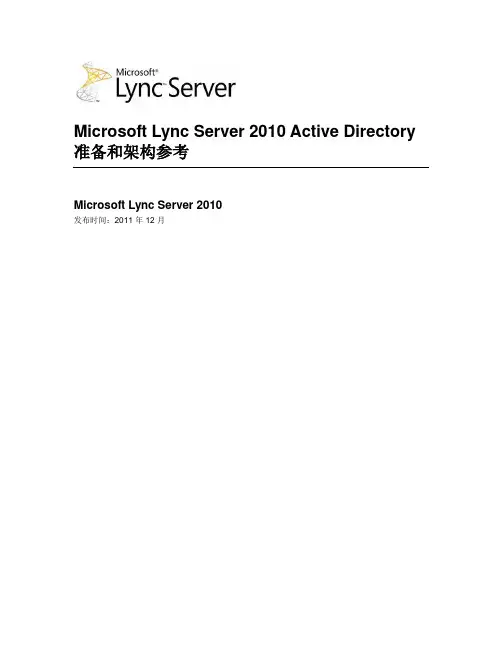
Microsoft Lync Server 2010 Active Directory 准备和架构参考Microsoft Lync Server 2010发布时间:2011 年 12 月本文档按“原样”提供。
本文档中表达的信息和观点(包括 URL 和其他 Internet 网站引用)如有更改,恕不另行通知。
此处提供的某些示例仅作说明之用且均属虚构。
无意影射或关联任何真实的事物,也不应进行这方面的推断。
本文档并未向您提供有关任何 Microsoft 产品的任何知识产权的任何法律权利。
您可以出于内部参考的目的复制和使用本文档。
版权所有 © 2011 Microsoft Corporation。
保留所有权利。
目录为 Lync Server 2010 准备 Active Directory 域服务 (1)Active Directory 基础结构要求 (1)Active Directory 域服务准备概述 (2)准备 Active Directory 域服务 (4)运行架构准备 (7)使用安装程序运行架构准备 (8)使用 Cmdlet 运行架构准备 (9)运行林准备 (11)使用安装程序运行林准备 (11)使用 Cmdlet 运行林准备 (12)使用 Cmdlet 反向执行林准备 (13)运行域准备 (13)使用安装程序运行域准备 (14)使用 Cmdlet 运行域准备 (15)使用 Cmdlet 反向执行域准备 (16)准备锁定的 Active Directory 域服务 (16)删除了经过身份验证的用户的权限 (17)权限继承在计算机、用户或 InetOrgPerson 容器上被禁用 (18)授予权限 (20)授予安装权限 (21)授予组织单位权限 (22)Active Directory 域服务参考 (23)Lync Server 2010 中的架构更改 (24)架构类和说明 (26)架构属性和说明 (31)按类分组的架构属性 (58)林准备所做的更改 (64)域准备所做的更改 (66)为 Lync Server 2010 准备 Active Directory 域服务在部署和运行 Microsoft Lync Server 2010 之前,必须通过扩展架构然后创建并配置对象来准备Active Directory 域服务 (AD DS)。

Microsoft Lync 2010客户端登陆设置操作手册一.内网用户登陆1.在客户端上打开Microsoft Lync 2010 (在“开始”→“所有程序”→“Microsoft Lync”中)。
2.输入用户名直接点击“登陆”就可以登陆成功(注意:在输入登陆地址的时候输入工号加上域名,比如F010030@)二.外网用户登陆外部用户登陆主要有3个步骤1.设置计算机的证书信任(如果是公司内部计算机不需要做次步骤)1)在开始运行中输入“mmc”,直接进入如下界面:2)在“文件”中,点击“添加删除单元”,如下图3)跳出如下窗体:4)添加证书的管理单元后点击“确定”,注意在添加证书的时候选择“计算机证书”,然后直接选择“本地计算机i”。
添加完成后如图。
5)单击“确定”后,如下图:书”,如下图:7)然后右击“证书”,选择“所有任务→导入”8)然后导入此证书fudengTrust.p7b证书”中确认已经导入成功,如下图:要确认有CGC-SHSPS01-CA的信任条目。
10)此步骤完毕。
2.在计算机上添加域名解析(当前没有注册域名,等域名注册成功后,此步骤也不需要完成)1)打开此路径(C:\windows\system32\drivers\etc)文件夹,如下图:2)使用“记事本”打开Hosts文件,在文件中添加如下4条记录(可以直接从这里复制和粘贴)58.213.165.164 58.213.165.164 58.213.165.164 58.213.165.164 添加好后如下图:3.设置登陆服务器的域名1)打开Microsoft Lync 2010 ,点击如图标志的“选项”按钮,如下图:2)打开后如下界面:3)点击“高级”,如下图:4)然后点击确定,返回起始界面,直接输入“用户名”点击“登陆”。
4 .整个外网登陆的客户端设置完成。
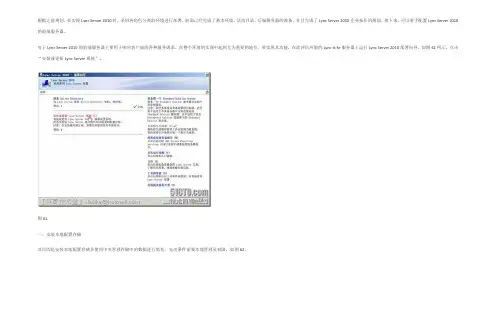
根据之前规划,在实现Lync Server 2010时,采用各角色分离的环境进行部署。
前面已经完成了基本环境、活动目录、后端服务器的准备,并且完成了Lync Server 2010企业拓扑的规划。
接下来,可以着手配置Lync Server 2010的前端服务器。
对于Lync Server 2010的前端服务器主要用于响应客户端的各种服务请求。
在整个环境的实现中起到尤为重要的地位。
要实现其功能,在此评估环境的Lync-ls-fe服务器上运行Lync Server 2010部署向导,如图61所示,点击“安装或更新Lync Server系统”。
图61一、安装本地配置存储其目的是安装本地配置存储并使用中央管理存储中的数据进行填充,先决条件需要本地管理员权限,如图62。
图62点击“运行”,在“配置中央管理存储的本地副本”页面中,选择“直接从中央管理存储检索(需要对中央管理存储具有读取权限)”,如图63,点击“下一步”。
图63向导自动执行并完成脚本,如图64,点击“完成”,结束“安装本地配置存储”。
图64二、安装Lync Server 2010服务组件必须要具有“本地管理员权限”,而且需要对当前域中的AD用户和组具有读取权限的域用户凭证,如图65。
因此,直接使用域管理员来进行操作是比较方便的选择。
图65点击“运行”,在设置Lync Server组件页面点击“下一步”,如图66。
图66系统自动执行并完成安装脚本,最后点击“完成”,结束Lync服务组件的安装,如图67。
图67在此需要注意的是:前端服务器上,IIS角色的配置,如果要正确运行整个脚本,安装如下功能:静态内容、默认文档、HTTP错误、、.NET扩展性、Internet服务器API(ISAPI)、ISAPI筛选器、HTTP日志记录、日志记录工具、跟踪、客户端证书映射身份验证、Windows身份验证、请求筛选、静态内容压缩、IIS管理控制台、IIS管理脚本和工具。
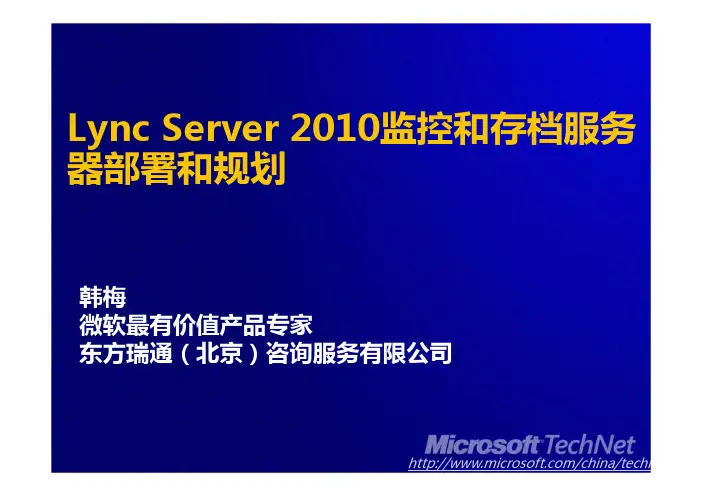
Lync Server 2010监控和存档服务器部署和规划课程目录◆◆◆◆◆◆◆◆◆Lync Server 2010监控和存档服务器部署和规划议程◆◆◆◆◆◆◆◆◆◆◆监控服务器-数据库容量规划◆◆◆监控服务器报告◆◆监控服务器的部署◆◆◆DEMO◆监控服务器的部署存档概述可以存档的内容:◆对等的即时消息◆多方的即时消息◆会议内容不可以存档的内容:◆对等文件传输◆音频/视频◆应用程序共享◆会议批注和投票存档服务器功能功能:◆合并了内容管理◆存档信息的可搜索脚本◆每用户设置适用于会议◆新的禁用功能的设置组件:◆存档代理◆存档服务器◆存档服务器数据库存档服务器的拓扑◆◆◆◆存档策略用户站点全局Microsoft Redmond User-1User-2Dublin User-1存档的设置:启用或禁用存档存档内部通信、外部通信或者两者都包括仅存档IM会话存档IM和Web会议会话监控服务器-数据库容量规划◆◆◆存档服务器的部署◆◆◆◆◆DEMO◆存档服务器的部署获取更多TechNet资源◆/China/technet◆/china/technet/abouttn/subscriptions/flash.ms px◆/china/community◆◆/china/technet◆◆/china/technet/itmanager/default.mspx◆/china/technetQuestion & Answer如需提出问题,请在此区域输入文字,并单击“问题和解答”右上方的“提问”按钮即可。
Microsoft Lync Server 2010 监控部署指南Microsoft Lync Server 2010发布时间:2011 年 12 月本文档按“原样”提供。
本文档中表达的信息和观点(包括 URL 和其他 Internet 网站引用)如有更改,恕不另行通知。
此处提供的某些示例仅作说明之用且均属虚构。
无意影射或关联任何真实的事物,也不应进行这方面的推断。
本文档并未向您提供有关任何 Microsoft 产品的任何知识产权的任何法律权利。
您可以出于内部参考的目的复制和使用本文档。
版权所有 © 2011 Microsoft Corporation。
保留所有权利。
目录部署监控 (1)安装用于监控的消息队列 (1)安装 SQL Server Reporting Services (2)将监控服务器添加到拓扑 (3)安装监控服务器 (4)部署监控服务器报告 (5)配置监控服务器设置 (6)部署监控监控服务器是一个服务器角色,可用于收集描述网络和终结点上媒体质量的数值数据,与 IP 电话(VoIP) 呼叫、即时消息 (IM)、音频/视频 (A/V) 对话、会议、应用程序共享和文件传输相关的使用信息,以及失败呼叫的呼叫错误和故障排除信息。
要部署监控服务器,必须满足以下先决条件:●Microsoft Lync Server 2010 部署●运行监控服务器的服务器上的消息队列●Microsoft SQL Server 数据库软件和 SQL Server Reporting Services除了前面列出的先决条件外,监控服务器的软硬件要求与典型 Lync Server 部署的软硬件要求相同。
可以使用以下步骤来部署监控服务器:●安装并配置监控服务器的消息队列。
●部署 Microsoft SQL Server 和 Microsoft SQL Server Reporting Services。
●使用拓扑生成器定义监控服务器拓扑,并发布拓扑。
在多林环境中部署 Microsoft Lync Server 2010Microsoft Lync Server 2010发布时间:2011 年 12 月本文档按“原样”提供。
本文档中表达的信息和观点(包括 URL 和其他 Internet 网站引用)如有更改,恕不另行通知。
此处提供的某些示例仅作说明之用且均属虚构。
无意影射或关联任何真实的事物,也不应进行这方面的推断。
本文档并未向您提供有关任何 Microsoft 产品的任何知识产权的任何法律权利。
您可以出于内部参考的目的复制和使用本文档。
版权所有 © 2011 Microsoft Corporation。
保留所有权利。
目录在多林环境中部署 Lync Server 2010 (1)Lync Server 2010 的中央林拓扑 (1)Lync Server 2010 的资源林拓扑 (2)第 1 部分:在中央林拓扑中部署 Lync Server 2010 (2)中央林拓扑部署的必备组件 (2)步骤 1:为 Lync Server 2010 配置身份生命周期管理器服务器 (3)安装 Lync Server 同步工具 (5)在身份生命周期管理器中扩展 Metaverse 架构 (6)配置 Lync Server 同步工具的扩展 (6)在身份生命周期管理器中配置对象删除规则 (7)在中央林中为 Lync Server 同步工具创建管理代理 (9)为所有用户林中的 Lync Server Sync 工具创建管理代理 (12)导入、同步和设置 Lync Server 对象 (13)将每个林的 Active Directory 对象导入连接器空间 (13)同步 Metaverse (14)设置中央林 (14)步骤 2:为 Lync Server 2010 启用联系人 (15)保持 Lync Server 2010 的信息同步 (15)了解 Lync Server 2010 属性的同步方式 (17)对 Lync Server 2010 的中央林拓扑进行疑难解答 (19)解决客户端问题 (19)第 2 部分:在资源林拓扑中部署 Lync Server 2010 (19)在资源林拓扑中部署 Lync Server 时需满足的先决条件 (20)步骤 1:创建已禁用的用户帐户 (21)步骤 2:为 Lync Server 启用已禁用的用户帐户 (21)步骤 3:填充 Lync Server 的所需属性 (21)使用 SID 映射工具填充资源林中的属性 (23)为 Lync Server 2010 跨林同步属性 (23)在多林环境中部署 Lync Server 2010对于需要在 Active Directory 域服务 (AD DS) 中使用多个林以帮助提供安全或组织边界的组织来说,通常会使用多级林拓扑结构。
一安装文件准备Lync2010有分32位和64位2个安装文件,所以需要根据客户端不同分别进行安装在共享服务器上建立一个共享文件夹”client_software”共享给所有域用户读取权限,注意共享文件夹的网络名字必须是机器名不能是IP的,里面建文件夹lync2010,在下面建立2个文件X64和X86,这样我们得到3个共享文件路径\\FileServer1\ client_software\lync2010\\FileServer1\ client_software\lync2010\X86\\FileServer1\ client_software\lync2010\X64把扩展包放在lync2010文件夹中,把lync安装文件按32位和64位分别放在X86和X64文件夹中。
重命名lync的安装文件,lync86和lync64使用同样的名字比如lyncsetup。
修改lync扩展包的文件名为Lyncextensions(注意:需要安装的电脑都必须能够使用这些路径打开共享文件夹,查看里面的安装文件,和扩展包)二修改脚本根据上面命名的文件夹和安装文件名修改lync2010EX.txt脚本。
然后修改扩展名为lync2010EX.cmd(如果一切按第一步的命名,只需要修改3处Fileserver1改为共享服务器的名称)修改完成以后可以先开一台电脑测试下脚本是否能正常运行。
中间会出现的一些窗口都不用管会自动安装。
测试可以正常安装,然后继续下一步三配置域策略进入域控服务器,打开组策略管理。
或者直接运行gpmc.msc。
选中需要安装lync的组织单元(把需要安装的用户放在同一个组织单元中)。
如果想所有用户都安装的话就选总域名,点右键,选择“在这个域中创建GPO并在此处链接”。
给组策略命名,然后点确定,域名下面就出现了新建的策略。
点右键选择编辑出现的组策略管理编辑器选择计算机配置---策略---windows设置-----脚本(启动/关机)双击右边框里的登录点添加点浏览文件路径选择一个网络路径,这里需要一个域内用户可以访问到的路径,可以使用安装文件的共享文件夹,例如\\addc\client_software需要把修改好的脚本lync2010EX.cmd拷贝到这个文件夹。
Lync Server 2010部署前的准备一、根据微软官方提供的资料,服务器运行的推荐硬件为——1、前端服务器、存档和监控服务器l CPU:64位8核(双核四路或四核两路)2.0GHz以上l 内存:16GB以上l 硬盘:10000转72G空间以上l 网卡:支持GBT2、后端数据库服务器l CPU:64位8核(双核四路或四核两路)2.0GHz以上l 内存:32GB以上l 硬盘:10000转72G空间以上l 网卡:支持GBT但是,要满足这样的配置,在评估环境中挣扎的IT-PRO们肯定是淡定不了的,胖哥使用的实验环境是Hyper-V的环境,物理机的CPU为双核3.0GHz,每个虚机分配的内存为1G,硬盘采用的默认127G,网卡为100/10M自适应。
二、服务器操作系统需求——必须要64位系统的支持,推荐使用——l Windows Server 2008 x64位版l Windows Server 2008 R2三、域模式支持——需要Windows Server 2003纯模式以上四、服务器数据库需求——l SQL Server 2005 With SP3l SQL Server 2008 with SP1l SQL Server 2008 R2当然操作系统是64位的,这些数据库的版本也应该是64位的了五、服务器应用程序需求——1、前端服务器l .NET Framework 3.5.1l 消息队列l IIS 7(同时启用HTTP重定向、脚本管理工具、、日志记录、跟踪、基本身份验证、Windows身份验证等命令开启iis的脚本如下:PS C:\> Import-Module ServerManagerPS C:\> Add-WindowsFeatureNET-Framework,RSAT-ADDS,Web-Server,Web-Static-Content,Web-Default -Doc,Web-Http-Errors,Web-Http-Redirect,Web-Asp-Net,Web-Net-Ext,Web-I SAPI-Ext,Web-ISAPI-Filter,Web-Http-Logging,Web-Log-Libraries,Web-Htt p-Tracing,Web-Windows-Auth,Web-Client-Auth,Web-Filtering,Web-Stat-Co mpression,Web-Mgmt-Console,Web-Scripting-Tools –Restartl AD DS管理工具l 桌面体验l Windows PowerShell 2.0(Windows Server 2008 R2已经安装)l SQL Server 2005 Backwards Compatibility tool(Lync安装向导会自动安装)l Silverlight(可以通过Microsoft Update更新操作系统来获取)l SQL Server 2008 R2 Native Clientl Visual C++ 2008 SP1 Redistributable Package (x64)l URL Rewrite Module 2.0 for IIS 7 (x64)2、后端服务器l .NET Framework 3.5.1l SQL Server3、存档和监控服务器l IIS 7l 消息队列(包括目录服务集成)l SQL Server 2008 R2 Native Client l SQL Server System CLR Typesl SQL Server 管理对象 (SMO) 12六、客户端需求——l Windows XP Pro SP3l Windows Vistal Window 7七、部署拓扑如图1:图1第一季部署篇之实现Lync Server 2010企业版部署环境根据已规划好的拓扑,首先部署Lync-dc01、Lync-sql01和Lync-ras01。
Microsoft Lync Server 2010 客户端和设备部署指南Microsoft Lync Server 2010发布日期:2011 年 7 月本文档“按原样”提供。
本文档中阐述的信息和观点(包括 URL 和其他 Internet 网站引用)可能随时发生更改、恕不另行通知。
本文档描述的一些示例仅供演示之用、纯属虚构。
无意进行真实的关联或联系、请勿据此妄加推测。
本文档并不为您提供对任何 Microsoft 产品中任何知识产权的任何法律权利。
您可以出于内部参考目的复制和使用本文档。
版权所有 © 2011 Microsoft Corporation。
保留所有权利。
Microsoft、Active Directory、ActiveSync、ActiveX、DirectX、Excel、Forefront、Groove、Hyper-V、Internet Explorer、Lync、MSDN、MSN、OneNote、Outlook、PowerPoint、RoundTable、SharePoint、Silverlight、SQL Server、Visio、Visual C++、Visual Studio、Windows、Windows Live、Windows Media、Windows PowerShell、Windows Server 和Windows Vista 是 Microsoft 集团公司的商标。
所有其他商标均为其各自所有者的财产。
目录部署客户端和设备 (5)配置与会页面 (5)部署 Lync 2010 和 Lync 2010 联机会议外接程序 (6)准备安装 Lync 2010 (7)为 Lync 2010 配置客户端引导策略 (7)为 Lync 2010 配置关键服务器设置 (8)配置支持的客户端版本 (8)安装 Lync 2010 (8)IT 托管的 Lync 2010 安装 (9)用户托管的 Lync 2010 安装 (10)验证 Lync 2010 安装 (10)卸载 Lync 2010 (11)配置增强状态隐私模式 (11)自定义 Lync 2010 (12)向 Lync 2010 菜单添加命令 (13)将第三方协作应用程序与 Lync 2010 集成 (15)配置自定义显示状态 (19)自定义 Lync 2010 帮助菜单 (21)添加指向 Lync 2010 错误消息的自定义链接 (22)向即时消息添加自定义文本 (22)从其他应用程序启动 Lync 2010 (22)自定义 Lync 2010 联机会议外接程序 (23)Lync 2010 兼容性 (25)Lync 2010 集成 (29)部署 Lync 2010 Attendant (37)IT 托管的 Lync 2010 Attendant 安装 (37)用户托管的 Lync 2010 Attendant 安装 (38)Lync 2010 Attendant 组策略 (39)部署 Lync 2010 Attendee (40)部署 Lync 2010 Group Chat (41)Lync 2010 Group Chat 规划和部署概述 (42)Lync 2010 Group Chat 的相关术语和概念 (42)Lync 2010 Group Chat 组策略 (44)准备安装 Lync 2010 Group Chat (45)Lync 2010 Group Chat 计算机的系统要求 (46)Lync 2010 Group Chat 安装的软件要求 (46)Lync 2010 Group Chat 和隐私模式 (46)安装 Lync 2010 Group Chat (47)配置 Lync 2010 Group Chat 以连接到 Lync Server 2010 Group Chat (47)自动配置 Lync 2010 Group Chat (47)手动配置 Lync 2010 Group Chat (48)卸载 Lync 2010 Group Chat (49)Lync 2010 Group Chat 即时消息和 Lync 2010 即时消息 (49)Lync 2010 Group Chat 的其他资源 (50)部署 Lync 2010 Phone Edition (50)部署 Lync 2010 Phone Edition 的检查表 (50)使用 DHCP 为设备分配 IP 地址 (52)使用 DHCPUtil (54)配置 DHCP 选项以启用 IP 电话登录 (64)使用 NTP 为设备设置正确的时间和日期 (67)设置 IP 电话 (67)在新的 IP 电话上设置身份验证 (68)配置公用区域电话 (68)配置 Polycom CX600 和 Aastra 6725ip (71)Lync 2010 Phone Edition 的证书 (72)配置增强型 9-1-1 (74)配置 E9-1-1 语音路由 (75)创建位置策略 (76)为 E9-1-1 配置站点信息 (78)向网络站点添加位置策略 (78)将子网与网络站点相关联以启用 E9-1-1 (79)配置位置数据库 (79)填充位置数据库 (79)验证地址 (81)发布位置数据库 (82)配置高级 E9-1-1 功能 (82)配置 SNMP 应用程序 (83)配置辅助位置信息服务 (83)为 IP 电话设置身份验证 PIN (83)关于 Lync 2010 Phone Edition 的最终用户文档 (84)设备更新 Web 服务 (84)附录:在 Windows DHCP Server 以外的 DHCP 服务器上配置 DHCP 选项 (84)部署 Lync Web App (86)部署客户端和设备本节概述部署 Microsoft Lync Server 2010 客户端和设备的过程。
本节内容∙ 配置与会页面∙ 部署 Lync 2010 和 Lync 2010 联机会议外接程序∙ 部署 Lync 2010 Attendant∙ 部署 Lync 2010 Attendee∙ 部署 Lync 2010 Group Chat∙ 部署 Lync 2010 Phone Edition∙ 部署 Lync Web App另请参阅规划 Lync Server 2010 中的客户端和设备配置与会页面通过配置与会页面、可以控制能够加入计划的 Lync Server 2010 会议的 Microsoft Lync Server 2010 客户端。
用户单击会议请求中的会议链接时、与会页面将检测该用户的计算机上是否已安装Lync Server 客户端。
如果已安装客户端、则默认客户端会打开并加入会议。
如果未安装客户端、与会页面将显示使用备用客户端加入会议的选项。
与会页面始终包含使用 Microsoft Lync Web App 的选项。
除此选项外、您还可以决定是否显示下载 Microsoft Lync 2010 Attendee 或使用早期版本的 Microsoft Office Communicator(Microsoft Office Communicator 2007 R2 或 Microsoft Office Communicator 2007)的链接。
与会方案如下所示:∙ 如果已安装 Microsoft Lync 2010 或 Microsoft Lync 2010 Attendant、将启动客户端并加入会议。
∙ 如果未安装 Lync 2010 或 Lync 2010 Attendant、但已安装 Lync 2010 Attendee、将启动 Lync 2010 Attendee 并加入会议。
∙ 如果未安装 Lync Server 客户端、将打开与会页面并为用户提供以下选项:∙ 使用 Lync Web App。
∙ 下载 Lync 2010 Attendee。
(默认情况下隐藏该链接。
)∙ 使用早期版本的 Office Communicator。
(默认情况下隐藏该链接。
)对于未安装客户端的情形、可以使用 Microsoft Lync Server 2010 控制面板(“安全”组中的“Web 服务”页)配置与会页面。
还可以使用带有 ShowDownloadCommunicatorAttendeeLink 和ShowJoinUsingLegacyClientLink 参数的New-CsWebServiceConfiguration或Set-CsWebServiceConfiguration Lync Server 命令行管理程序 cmdlet 配置相同的设置。
使用 Lync Server 2010 控制面板配置与会页面1. 打开浏览器窗口、然后输入管理 URL 打开 Lync Server 控制面板。
有关可用于启动 LyncServer 控制面板的不同方法的详细信息、请参见“打开 Lync Server 管理工具”。
2. 在左侧导航栏中、单击“安全”。
3. 单击“Web 服务”。
4. 选中或清除“显示 Lync Attendee 下载链接”复选框、具体取决于是否向用户提供下载Lync 2010 Attendee 并使用它加入会议的选项。
5. 选中或清除“显示链接以便用户使用旧客户端加入会议”复选框、具体取决于是否允许用户使用早期版本的 Communicator 加入会议。
使用 Lync Server 命令行管理程序配置与会页面1. 启动 Lync Server 命令行管理程序:依次单击“开始”、“所有程序”、“Microsoft LyncServer 2010”和“Lync Server 命令行管理程序”。
2. 运行以下 cmdlet:Get-CsWebServiceConfiguration此 cmdlet 将返回 Web 服务配置设置。
3. 运行以下命令、并根据需要将 ShowDownloadCommunicatorAttendeeLink 和ShowJoinUsingLegacyClientLink 参数设置为 True 或 False(有关此 cmdlet 的参数的详细信息、请参阅 Lync Server 命令行管理程序文档):Set-CsWebServiceConfiguration -Identity global -ShowDownloadCommunicatorAttendeeLink $True -ShowJoinUsingLegacyClientLink $True部署 Lync 2010 和 Lync 2010 联机会议外接程序本节中的主题介绍如何在组织中部署 Microsoft Lync 2010。